Ya sea que estés en medio de un proyecto sensible o simplemente desees proteger tus datos confidenciales de miradas curiosas, es bueno conocer todos los trucos para bloquear rápidamente la pantalla de una Mac o MacBook.
Apagar completamente la pantalla de la Mac o activar rápidamente la función de Bloqueo de pantalla proporciona una capa de protección para que, cuando alguien se acerque, el contenido en la pantalla de la Mac o MacBook permanezca oculto.
Índice del contenido
Cómo bloquear rápidamente la pantalla de una Mac o MacBook
Si necesitas bloquear rápidamente la pantalla de una Mac o MacBook, hay varios métodos, dependiendo del dispositivo.
¿Cómo bloquear rápidamente la pantalla de un iMac?
El método más conveniente para bloquear inmediatamente la pantalla de una iMac o Mac es presionar simultáneamente las teclas: Command + Options + Eject.

Para modelos de teclado Mac más nuevos, la combinación de teclas es: Shift + Control + Eject o Shift + Control + Power.
Las instrucciones anteriores bloquearán la pantalla sin poner el dispositivo en modo de suspensión y sin requerir la contraseña del sistema al despertarlo.
Si deseas que la Mac o MacBook solicite autenticación después de bloquear la pantalla, debes configurar la contraseña para que se solicite inmediatamente después de bloquear la pantalla. Realiza este ajuste desde: System Settings > Lock Screen > Immediately. Require password after screen saver begins or display is turned off.
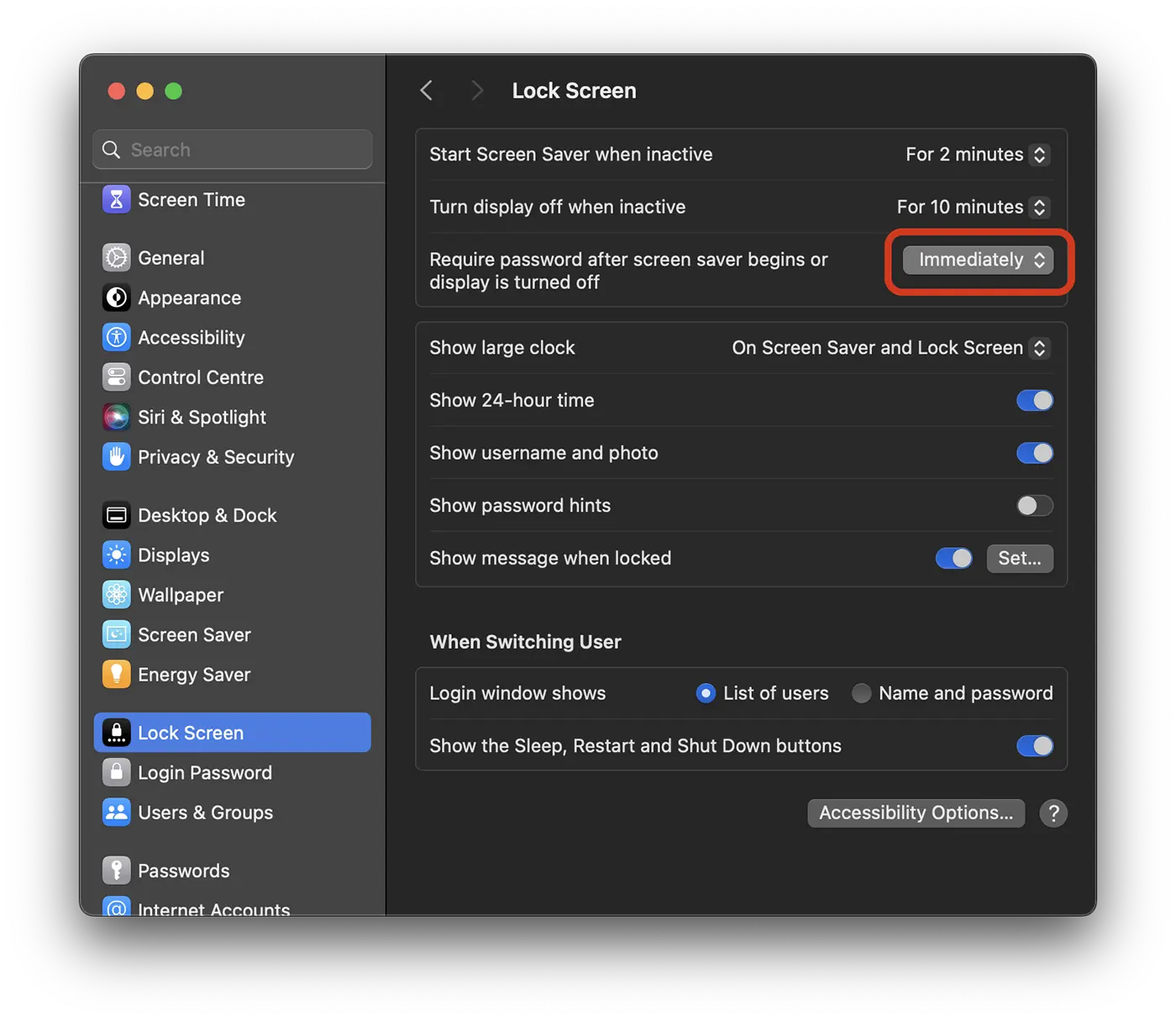
¿Cómo bloquear rápidamente la pantalla de una MacBook?
Para los usuarios de MacBook, bloquear rápidamente la pantalla se puede hacer presionando simultáneamente las teclas: Control + Command + Q o Shift + Control + Eject para modelos que tienen "Expulsar" en el teclado.
Relacionado: Cómo desbloquear una computadora Mac cu Apple Watch.
Por supuesto, para un MacBook, la solución más sencilla es presionar brevemente el botón de "Encendido" cuando alguien más esté cerca y no desees que vean lo que hay en la pantalla. Al presionar el botón de "Encendido", se mostrará inmediatamente la pantalla de bloqueo y se requerirá autenticación con contraseña al volver a abrir el sistema.











